“我不知道如何访问过去 6 年存储在 iCloud 中的消息。我可以看到其他存储文件夹,如主题演讲、文档等,但我不知道如何在 iCloud 上查看短信。Apple 技术人员告诉我,我永远无法在 iCloud 中看到它们,只能在设备上未删除的消息中看到它们。所以我的想法是,如果我可以进入 iCloud 但看不到我的短信,那么将它们保留在那里有什么意义呢?”
- 来自discuss.apple.com
对于苹果用户来说,iCloud 是跨设备数据备份和恢复的强大工具。如果您想知道如何在 iCloud 上查看短信,那么您来对地方了。在本文中,我们将逐步指导您完成该过程。
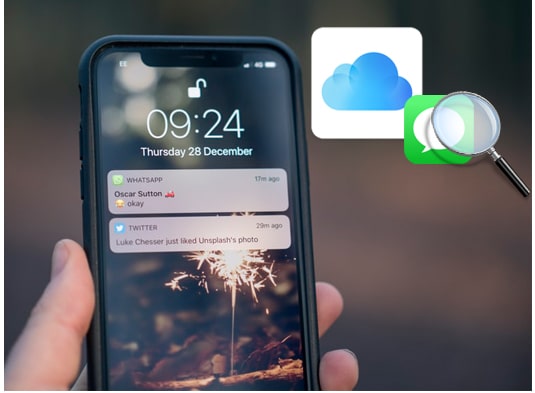
通常,iCloud 会自动在您的 iPhone 上存储消息历史记录,包括 iMessage、SMS(文本消息)和 MMS 消息。 iCloud 上的消息功能使用户能够在 iCloud 中存储 iMessage,从而能够在Mac 、iPad 等设备上访问 iPhone 消息。
不过,苹果并未透露iCloud 备份文件存储的具体位置。虽然您可以在 iCloud.com 上检查照片、联系人、备注、提醒和其他数据,但文本消息和 iMessage 通常无法通过 iCloud.com 界面看到。
之前我们提到过,您无法直接在 iCloud 上查看短信。幸运的是,有几种间接方法可以帮助您。本部分是有关将消息上传到 iCloud 的分步指南。所以,继续阅读。
在 iCloud 中查看消息的最佳方法是使用iCloud 消息恢复。这款专业的iPhone 数据恢复工具使您能够安全轻松地从计算机上的 iPhone、iTunes 和 iCloud 恢复丢失的短信、iMessage、照片、联系人、WhatsApp/Kik/Line/Viber/Facebook 数据以及更多文件。此外,您可以在恢复之前预览其上的所有数据。确实是一个方便的助手。
主要特点:
以下是如何使用 iCloud 消息恢复查看 iCloud 上的短信:
01在您的计算机上安装此程序,启动它并单击左侧面板中的“从 iCloud 备份文件恢复”。接下来,使用您用于备份的同一 iCloud 帐户登录。

02选择从“iCloud 备份”进行扫描,然后单击“开始”按钮。

03从列表中选择最新的备份记录,然后点击旁边的“下载”按钮。然后,从弹出窗口中选择要恢复的数据类型,然后点击“下一步”下载 iCloud 备份文件。

04下载iCloud备份后,程序将扫描数据。完成后,您将看到该程序上的所有 iCloud 内容。从左侧窗口中选择“消息”,预览消息/iMessage,然后检查要恢复的项目。之后,您可以点击下面的“恢复”按钮,将选定的消息或 iMessages 从 iCloud 备份恢复到您的计算机。

如果您希望从 iPhone 查看 iCloud 上的短信,您可以恢复 iCloud 备份或将消息同步到您的 iPhone。以下是两种访问 iCloud 消息的方法的详细步骤。
以下是如何通过同步到 iPhone 查看 iCloud 中的消息:
步骤 1. 在您的设备上启动“设置”应用程序。
步骤 2. 在“设置”菜单的顶部,轻点您的姓名以访问您的 Apple ID 页面。然后,选择“iCloud”。
步骤 3. 将“消息”开关切换到打开位置来激活它;这将使开关变为绿色。
步骤 4. 要在 iCloud 上查看短信,请在另一部 iPhone、iPad 或 iPod 上使用您的 Apple ID 登录。确保有效的互联网连接,您的消息将在指定的iOS设备上同步。

如果您已将消息同步到您的 iCloud 帐户,您可以轻松地将它们从 iCloud 恢复到您的 iPhone。要使用这种方式,您必须先删除所有 iPhone 内容。因此,为了避免任何数据丢失,您最好在开始之前备份 iPhone 上的所有内容。以下是如何通过恢复查看 iCloud 上的消息:
步骤1.解锁您的iPhone,打开“设置”>“常规”>“重置”>“删除所有内容和设置”。这将从您的 iPhone 中删除所有数据和设备设置,并引导您进入设置屏幕。

步骤 2. 按照屏幕上的提示设置您的设备,直到到达“应用程序和数据”屏幕。
步骤 3. 选择“从 iCloud 备份恢复”,然后输入用于备份消息的 Apple ID 和密码登录 iCloud。最后,从列表中选择最新的消息备份并将其恢复到您的设备。

完成后,消息将恢复到消息应用程序。
通过使用与 iPhone 相同的 Apple ID 登录,可以在Mac上访问 iMessage 或短信。此外,如果您在iOS 11.4 或更高版本上激活了 iCloud 中的“消息”,您的iPhone 消息将与您的Mac同步。以下是如何从Mac在 iCloud 上查找短信:
步骤 1. 在Mac上打开“消息”。在停靠选项中,选择“消息”>“首选项”。
步骤 2. 单击“iMessage”> 选中“在 iCloud 中启用消息”复选框。
现在,您可以在Mac上的“消息”应用程序中查看消息。

这就是如何在 iCloud 上查看短信的全部内容。虽然您无法直接在 iCloud.com 上或通过 iCloud 网页界面查看它们,但您可以通过恢复 iCloud 备份或将消息同步到 iPhone、iPad 或Mac来查看 iCloud 消息。此外,通过专业的恢复软件iCloud Messages Recovery ,您不仅可以查看iCloud消息,还可以恢复已删除的短信。总的来说,它是如何将消息移动到 iCloud 的最佳选择。
相关文章:
如何在没有 iCloud 的情况下备份 iPhone 上的短信? [6种行之有效的方法]
[完整指南] 如何删除 iCloud 中的消息而不是 iPhone 中的消息?





